Windows 10에서 앱의 저장 위치 변경 비활성화
Windows 10에서 앱의 저장 위치 변경을 비활성화하는 방법
이전 기사에서 우리는 방법을 보았습니다. 스토어 앱을 다른 파티션에 설치하도록 Windows 10 구성 또는 하드 드라이브에 저장하고 시스템 파티션의 공간을 절약하십시오. 시스템 관리자인 경우 사용자가 스토어 앱에 대해 미리 구성된 드라이브를 변경하지 못하도록 해야 할 수 있습니다. 오늘 우리는 그것이 어떻게 이루어질 수 있는지 볼 것입니다.
광고
Android에 Google Play가 있고 iOS에 App Store가 있는 것처럼 마이크로소프트 스토어 앱 (이전의 Windows Store)는 Windows의 최종 사용자에게 디지털 콘텐츠를 제공하는 기능을 추가합니다.

최신 UWP 앱은 다음 덕분에 클릭 한 번으로 설치 및 업데이트할 수 있습니다. 내 라이브러리 기능 마이크로소프트 스토어의. 그것은 저장 앱 목록 설치 및 구매했으므로 스토어에서 다시 검색하지 않고도 소유하고 있는 다른 기기에서 필요한 앱을 빠르게 다운로드할 수 있습니다. 귀하가 귀하의 계정으로 스토어에 로그인했을 때 Microsoft 계정 새 기기에서는 이미 소유하고 있는 앱(이전에 다른 기기에서 구매한 앱)을 설치할 수 있습니다. Microsoft Store가 목록을 저장합니다. 당신의 장치 그 목적을 위해. 이것은 Microsoft 계정으로 로그인할 때 작동합니다.
Windows 10에서 앱 저장 위치 선택 옵션을 비활성화하면 사용자는 더 이상 새 앱 저장 위치를 변경할 수 없으며 기본 저장 위치는 이 PC(C:)로 설정됩니다. 다른 위치나 드라이브에 설치된 앱은 액세스할 수 없게 됩니다.
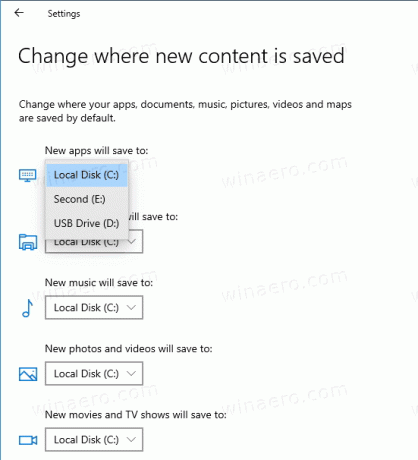
Windows 10에서 스토어 앱의 저장 위치 변경을 비활성화하려면 그룹 정책 옵션과 그룹 정책 레지스트리 조정이라는 두 가지 이상의 방법을 사용할 수 있습니다. 첫 번째 방법은 로컬 그룹 정책 편집기 앱과 함께 제공되는 Windows 10 버전에서 사용할 수 있습니다. Windows 10 Pro, Enterprise 또는 Education을 실행 중인 경우
판, 로컬 그룹 정책 편집기 앱은 기본적으로 OS에서 사용할 수 있습니다. Windows 10 Home 사용자는 레지스트리 조정을 적용할 수 있습니다. 이러한 방법을 검토해 보겠습니다.Windows 10에서 앱의 저장 위치 변경을 비활성화하려면,
- 로컬 그룹 정책 편집기를 엽니다. 앱을 실행하거나 관리자를 제외한 모든 사용자, 또는 특정 사용자를 위해.
- 로 이동 컴퓨터 구성\관리 템플릿\Windows 구성 요소\앱 패키지 배포.
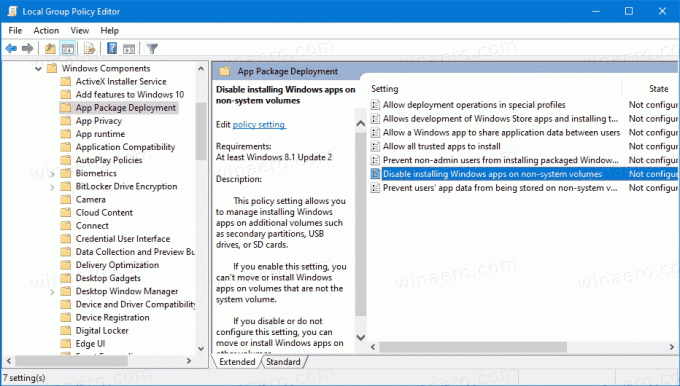
- 오른쪽에서 더블클릭 비 시스템 볼륨에 Windows 앱 설치 비활성화 변경할 항목입니다.
- 로 설정 활성화됨.
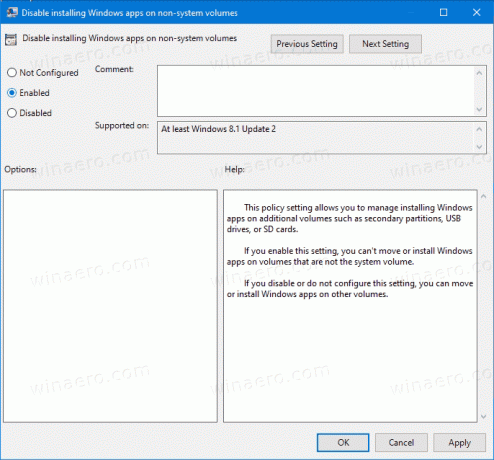
- Windows 10 다시 시작.
완료되었습니다.
변경을 취소하려면 언급된 정책을 다음으로 설정하십시오. 구성되지 않음.
팁: 참조 Windows 10에서 모든 로컬 그룹 정책 설정을 한 번에 재설정하는 방법.
또는 레지스트리 조정을 적용할 수 있습니다.
레지스트리에서 앱의 저장 위치 변경 비활성화
- 열려있는 레지스트리 편집기.
- 다음 레지스트리 키로 이동합니다.
HKEY_LOCAL_MACHINE\SOFTWARE\Policies\Microsoft\Windows\Appx. 팁: 참조 한 번의 클릭으로 원하는 레지스트리 키로 이동하는 방법. - 그러한 키가 없으면 그냥 만드십시오.
- 여기에서 새 32비트 DWORD 값을 만듭니다.
시스템 볼륨 제한. 참고: 당신이 64비트 Windows 실행, 여전히 값 유형으로 32비트 DWORD를 사용해야 합니다.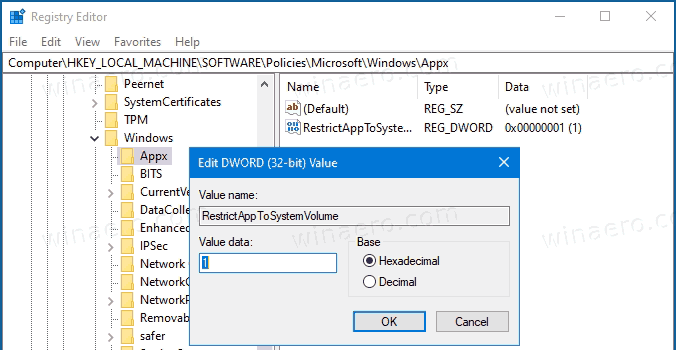
- 값 데이터를 1로 설정하여 Windows 앱 저장 위치 변경을 비활성화합니다.
- 레지스트리 조정에 의해 수행된 변경 사항을 적용하려면, 윈도우 10 다시 시작.
완료되었습니다. 변경을 취소하려면 삭제 시스템 볼륨 제한 값을 입력하고 OS를 다시 시작합니다.
관심 있는 사용자는 바로 사용할 수 있는 레지스트리 파일을 다운로드할 수 있습니다.
레지스트리 파일 다운로드
실행 취소 조정이 포함되어 있습니다.
팁: 할 수 있습니다 Windows 10 Home에서 GpEdit.msc 활성화 시도.
관심 기사
- Microsoft Store 내 라이브러리에서 앱 숨기기 또는 표시
- Windows 10에서 Microsoft Store 앱 비활성화
- Windows 10에서 스토어 앱을 종료하는 방법
- Windows 10에서 스토어 업데이트 확인 바로 가기 만들기
- Windows 10의 Microsoft Store에서 앱 페이지에 대한 바로 가기 만들기
- Microsoft Store 내 라이브러리에서 앱 숨기기 또는 표시
- Windows 10의 Microsoft Store 내 라이브러리에서 앱 설치
- Microsoft Store 계정에서 Windows 10 장치 제거

